Page 1
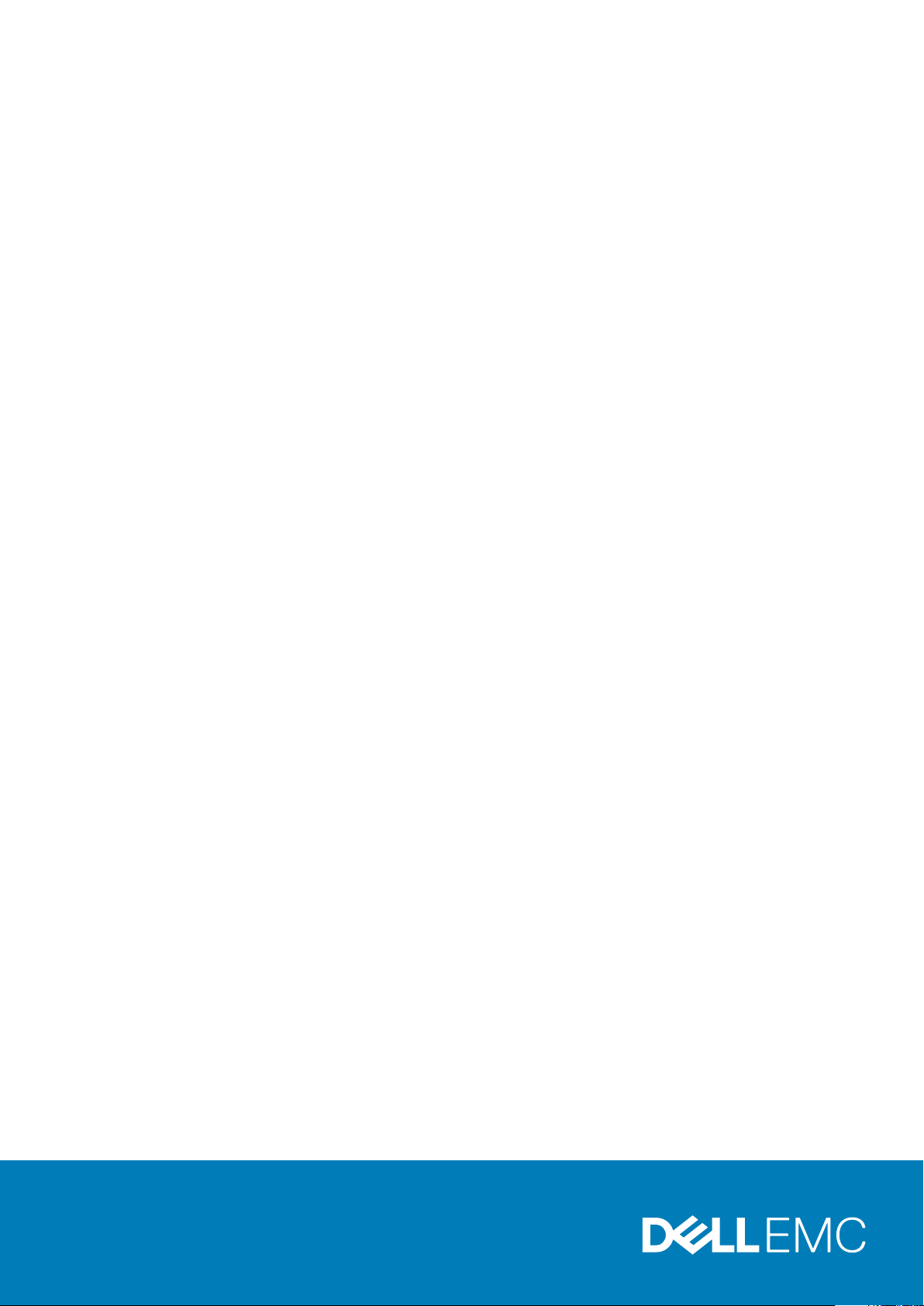
Dell EMC PowerEdge MX740c
Caractéristiques techniques
Modèle réglementaire: E04B
Type réglementaire: E04B001
September 2020
Rév. A06
Page 2
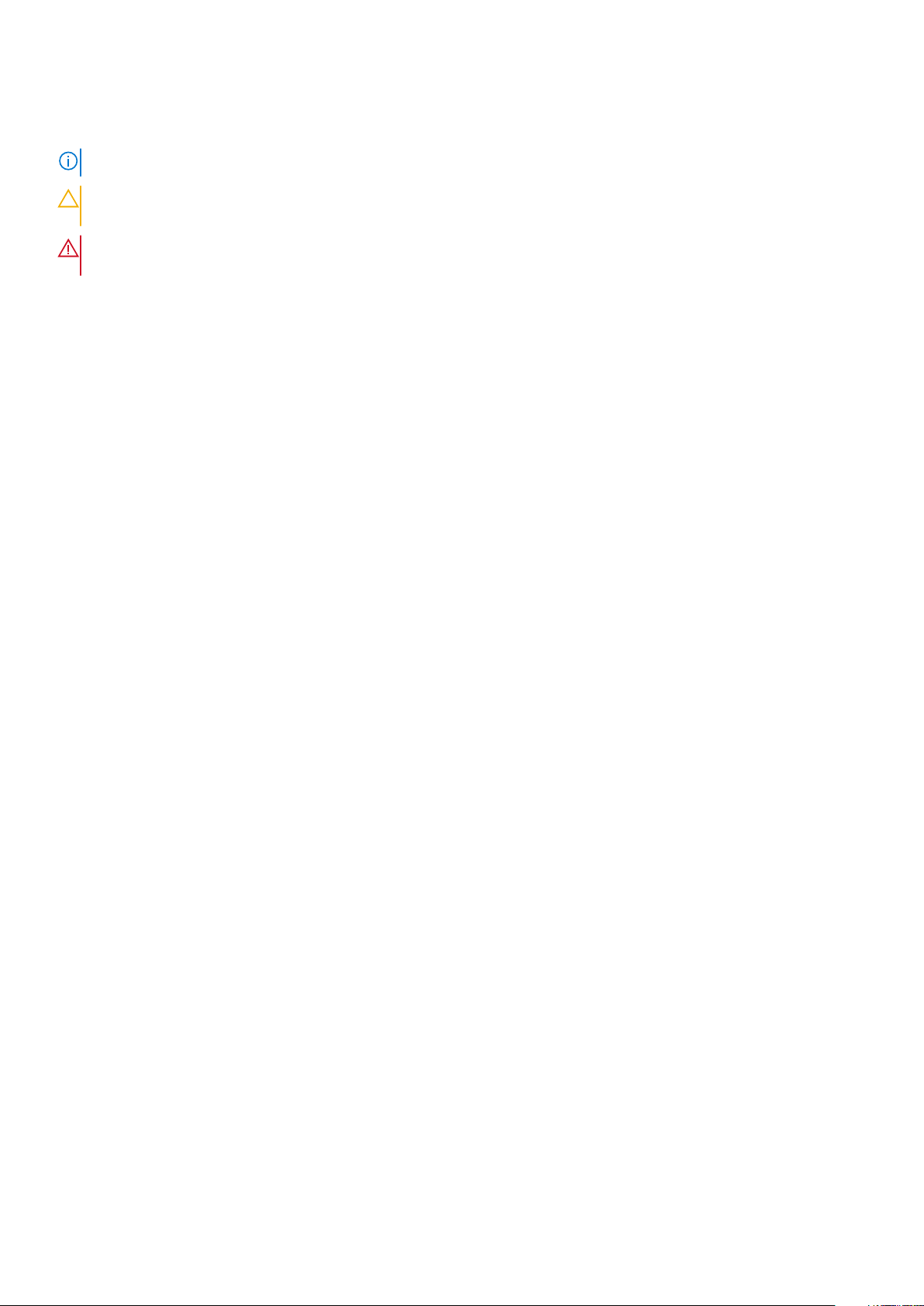
Remarques, précautions et avertissements
REMARQUE : Une REMARQUE indique des informations importantes qui peuvent vous aider à mieux utiliser votre produit.
PRÉCAUTION : ATTENTION vous avertit d’un risque de dommage matériel ou de perte de données et vous indique
comment éviter le problème.
AVERTISSEMENT : un AVERTISSEMENT signale un risque d’endommagement du matériel, de blessure corporelle, voire
de décès.
© 2019 - 2020 Dell Inc. ou ses filiales. Tous droits réservés. Dell, EMC et les autres marques commerciales mentionnées sont des marques de Dell Inc. ou de
ses filiales. Les autres marques peuvent être des marques commerciales de leurs propriétaires respectifs.
Page 3
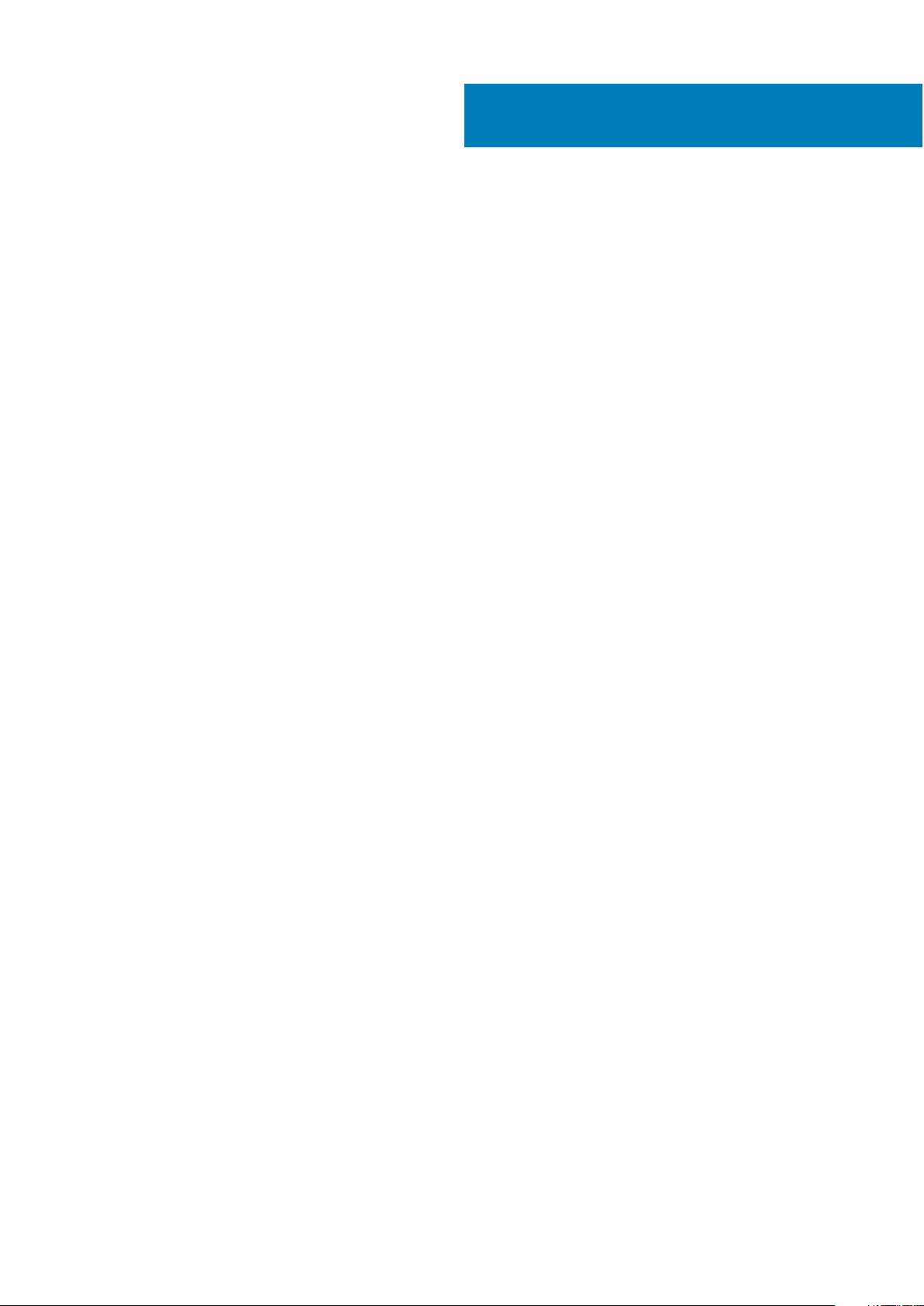
Table des matières
Chapitre 1: Présentation du module tiroir extractible PowerEdge MX740c........................................... 4
Vue avant du système...........................................................................................................................................................5
À l’intérieur du système.........................................................................................................................................................5
Localisation du numéro de série de votre système........................................................................................................... 6
Étiquette d’informations sur le système............................................................................................................................. 7
Chapitre 2: Caractéristiques techniques..........................................................................................10
Dimensions du système.......................................................................................................................................................10
Poids du système.................................................................................................................................................................. 11
Spécifications du processeur...............................................................................................................................................11
Technologie Intel Quick Assist.......................................................................................................................................11
Systèmes d’exploitation pris en charge..............................................................................................................................11
Caractéristiques de la pile du système............................................................................................................................... 11
Spécifications de la mémoire.............................................................................................................................................. 12
Disques durs..........................................................................................................................................................................12
Caractéristiques des emplacements mezzanine et mini mezzanine..............................................................................13
Caractéristiques du contrôleur de stockage.....................................................................................................................13
Spécifications des ports et connecteurs...........................................................................................................................13
Ports USB........................................................................................................................................................................13
Module SD interne double.............................................................................................................................................13
Connecteur vFlash MicroSD.........................................................................................................................................13
Spécifications vidéo............................................................................................................................................................. 13
Spécifications environnementales......................................................................................................................................14
Caractéristiques de contamination de particules et gazeuse................................................................................... 15
Température de fonctionnement standard.................................................................................................................15
Plage de température de fonctionnement étendue...................................................................................................16
Caractéristiques thermiques......................................................................................................................................... 16
Chapitre 3: Diagnostics du système et codes des voyants................................................................. 18
Voyant du bouton d’alimentation....................................................................................................................................... 18
Codes des voyants du disque............................................................................................................................................. 18
Codes des voyants d’intégrité du système et d’ID du système..................................................................................... 19
Diagnostics du système......................................................................................................................................................20
Diagnostics du système intégré Dell............................................................................................................................20
Chapitre 4: Ressources de documentation.......................................................................................22
Chapitre 5: Obtenir de l’aide.......................................................................................................... 25
Contacter Dell EMC............................................................................................................................................................ 25
Commentaires sur la documentation................................................................................................................................ 25
Accès aux informations sur le système en utilisant le Quick Resource Locator (QRL)..............................................25
QRL (Quick Resource Locator) pour système PowerEdge MX740c.....................................................................26
Obtention du support automatique avec SupportAssist................................................................................................26
Informations sur le service de recyclage ou de fin de vie...............................................................................................26
Table des matières 3
Page 4
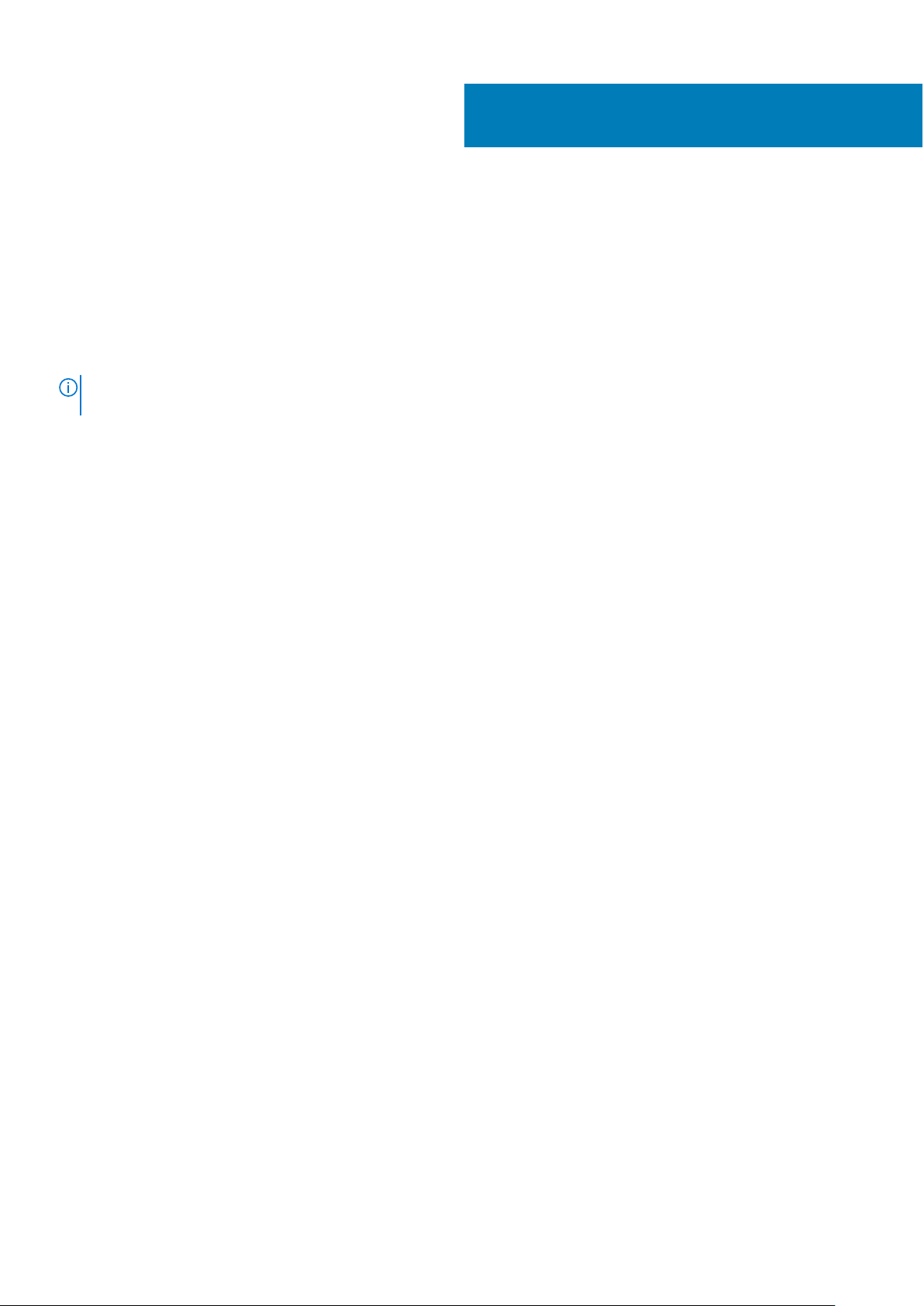
Présentation du module tiroir extractible
PowerEdge MX740c
Le système Dell EMC PowerEdge MX740c est un module tiroir extractible de calcul de largeur unique qui prend en charge :
● Jusqu’à 2 processeurs Intel Xeon Scalable.
● Jusqu’à 24 logements DIMM.
● Jusqu’à six lecteurs SAS, SATA (HDD/SSD) ou NVMe.
REMARQUE : Dans ce document, toutes les instances SAS, NVMe, SATA HDD et SSD sont qualifiées de lecteurs, sauf indication
contraire.
Sujets :
• Vue avant du système
• À l’intérieur du système
• Localisation du numéro de série de votre système
• Étiquette d’informations sur le système
1
4 Présentation du module tiroir extractible PowerEdge MX740c
Page 5
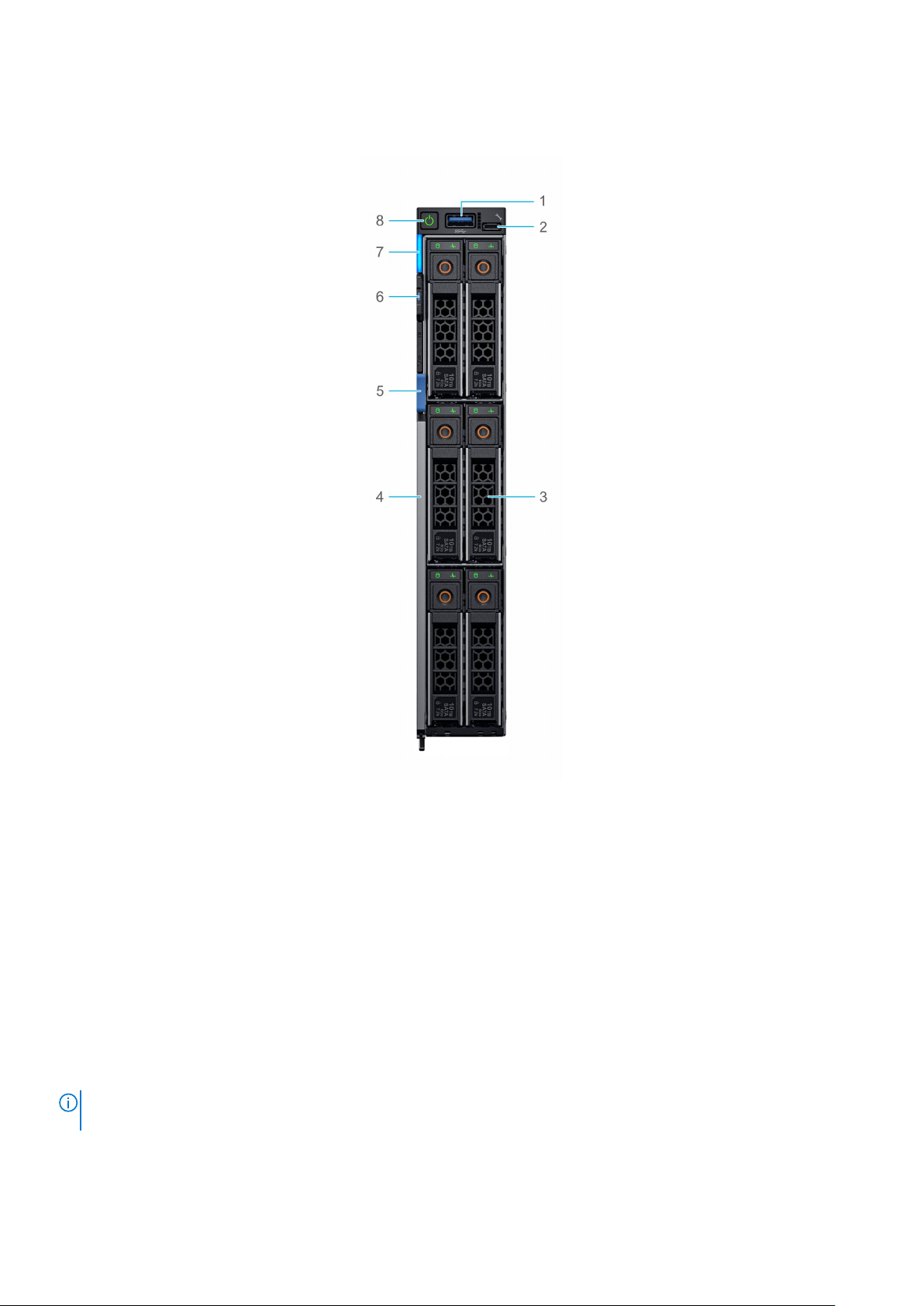
Vue avant du système
Figure 1. Vue avant de la configuration à 6 lecteurs
1. Port USB 3.0
2. Port iDRAC Direct
3. Disques
4. Poignée de dégagement
5. Bouton de la poignée de dégagement
6. Plaquette d’information
7. Voyant d’intégrité du système et ID du système
8. Bouton d’alimentation
Pour plus d’informations sur les ports, consultez les Caractéristiques techniques.
À l’intérieur du système
REMARQUE :
sont pas disposent de points de contact bleus.
Les composants qui sont remplaçables à chaud disposent de points de contact orange et les composants qui ne le
Présentation du module tiroir extractible PowerEdge MX740c 5
Page 6

Figure 2. À l’intérieur du système
1. Fond de panier
2. Câble du backplane
3. Processeur 1 (dissipateur de chaleur)
4. Processeur 2 (dissipateur de chaleur)
5. Carte mezzanine A1
6. Port d’alimentation
7. Carte mezzanine B1
8. Connecteur mini mezzanine
9. Carte iDRAC
10. Connecteur BOSS
11. Connecteur PERC
Localisation du numéro de série de votre système
L’onglet System Information (Informations sur le système) contient le numéro de service) et le code de service express uniques du
système. Dell EMC utilise ces informations pour identifier la configuration du système et les conditions de garantie, et pour acheminer les
appels de support vers le technicien pertinent. Une étiquette Quick Resource Locator (QRL, localisateur de ressources rapide) située sur
l’onglet System Information (Informations sur le système) redirige vers une page web qui affiche la configuration d'usine exacte et la
garantie spécifique achetées.
Figure 3. Localisation du numéro de service de votre système
1. Plaquette d’information
2. Numéro de série
6
Présentation du module tiroir extractible PowerEdge MX740c
Page 7
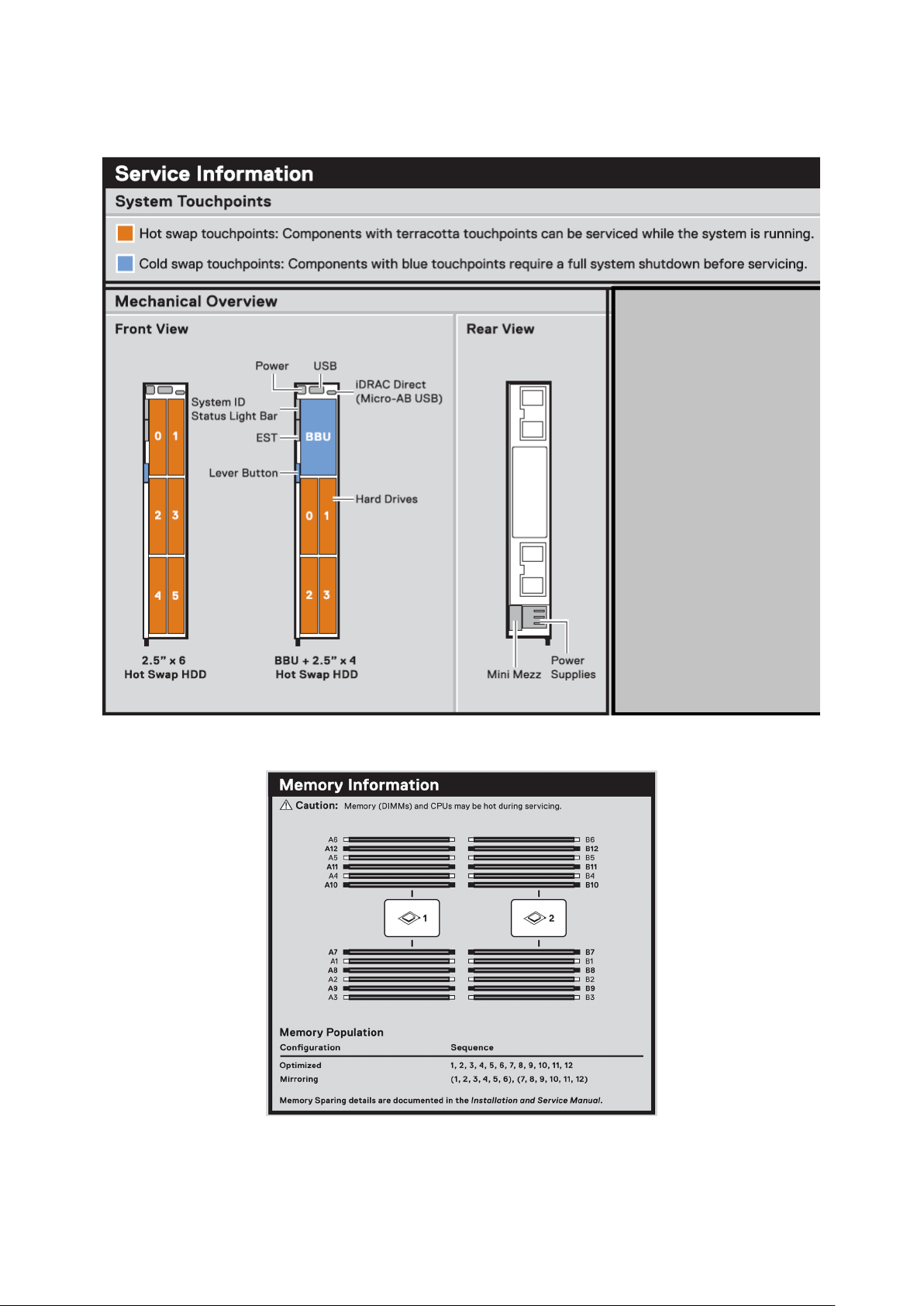
Étiquette d’informations sur le système
Figure 4. Présentation mécanique
Figure 5. Informations mémoire
Présentation du module tiroir extractible PowerEdge MX740c
7
Page 8
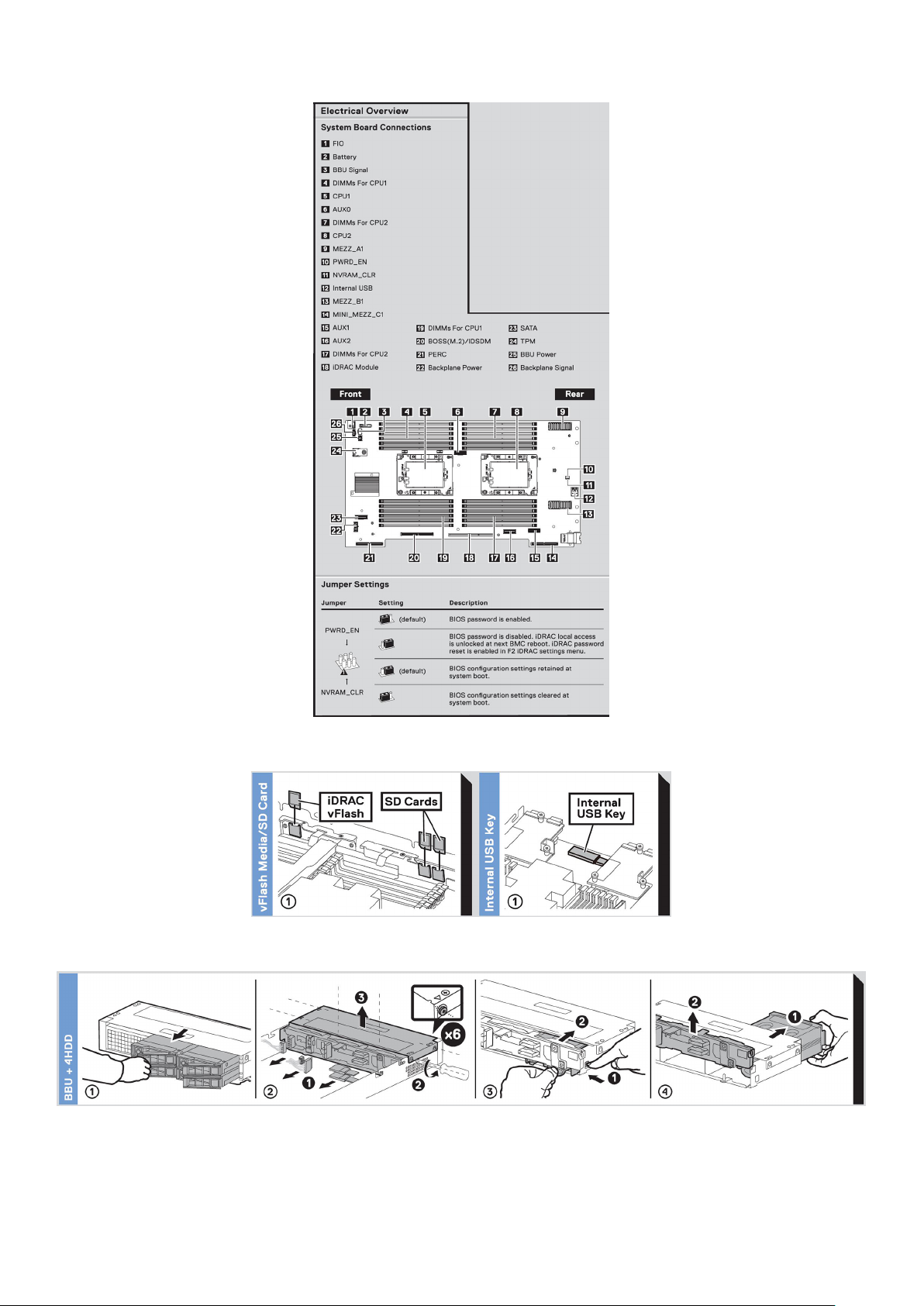
Figure 6. Carte système
Figure 7. Retrait du module IDSDM et de la clé USB mémoire interne (en option)
Figure 8. Retrait du module BBU et du bâti des lecteurs
8
Présentation du module tiroir extractible PowerEdge MX740c
Page 9

Figure 9. Retrait du backplane et de la carte mezzanine
Figure 10. Retrait des cartes PERC et de la mini carte mezzanine
Figure 11. Retrait de la carte PERC Jumbo
Présentation du module tiroir extractible PowerEdge MX740c
9
Page 10

Caractéristiques techniques
Les caractéristiques techniques et environnementales de votre système sont énoncées dans cette section.
Sujets :
• Dimensions du système
• Poids du système
• Spécifications du processeur
• Systèmes d’exploitation pris en charge
• Caractéristiques de la pile du système
• Spécifications de la mémoire
• Disques durs
• Caractéristiques des emplacements mezzanine et mini mezzanine
• Caractéristiques du contrôleur de stockage
• Spécifications des ports et connecteurs
• Spécifications vidéo
• Spécifications environnementales
Dimensions du système
2
Figure 12. Dimensions du système
Tableau 1. Dimensions du système PowerEdge MX740c
Système X Y Z (poignée fermée).
Dell EMC PowerEdge MX740c 250,2 mm (9,85 pouces) 42,15 mm (1,65 pouce) 620,35 mm (24,42 pouces)
10 Caractéristiques techniques
Page 11

Poids du système
Tableau 2. Poids du système
informations Poids maximal
Dell EMC PowerEdge MX740c 9,5 kg (20,94 lb)
Spécifications du processeur
Le système Dell EMC PowerEdge MX740c prend en charge jusqu’à deux processeurs Intel Xeon Scalable et jusqu’à 28 cœurs par
processeur.
Puissance du processeur et dimensions du dissipateur de chaleur
Tableau 3. Puissance du processeur et dimensions du dissipateur de chaleur
Configuration du
processeur
Tout Jusqu’à 205 W 90 mm 12 12
Type de processeur Largeur du dissipateur
de chaleur
Nombre maximal de
barrettes DIMM par
processeur
Nombre de barrettes
DIMM, RAS
Technologie Intel Quick Assist
La technologie Intel® Quick Assist (QAT) du système Dell EMC PowerEdge MX MX740c prend en charge l’intégration de puces et elle est
activée via une licence en option. Les fichiers de licence sont activés sur les modules tiroirs extractibles au moyen du contrôleur iDRAC.
Pour plus d’informations sur l’utilisation d’iDRAC, consultez le Guide d’utilisation d’iDRAC (Integrated Dell Remote Access Controller) à
l’adresse www.dell.com/poweredgemanuals.
Pour en savoir plus sur les pilotes, obtenir de la documentation et consulter des livres blancs sur Intel® QAT, consultez la page https://
01.org/intel-quickassist-technology.
Systèmes d’exploitation pris en charge
Le système Dell EMC PowerEdge MX740c prend en charge les systèmes d’exploitation suivants :
● Citrix XenServer
● Microsoft Windows Server avec Hyper-V
● Red Hat Enterprise Linux
● SuSE Linux Enterprise Server
● Ubuntu
● VMware ESXi
Pour plus d’informations sur les éditions et les versions spécifiques, rendez-vous sur https://www.dell.com/ossupport.
Caractéristiques de la pile du système
Le système Dell EMC PowerEdge MX740c prend en charge une pile bouton plaquée nickel au lithium CR 2032 de 3 V.
Caractéristiques techniques
11
Page 12

Spécifications de la mémoire
Tableau 4. Spécifications de la mémoire
Type de
barrette
DIMM
LRDIMM
Barrette
RDIMM
NVDIMM-
N
DCPMM
Rangée DIMMCapacité DIM
Huit rangées 128 Go 128 Go 1 536 Go 256 Go 3 072 Go
Quatre
rangées
Une rangée 8 Go 8 Go 96 Go 16 Go 192 Go
Double rangée
Une rangée 16 Go
S/O 128 Go
S/O 256 Go
S/O 512 Go
M
64 Go 64 Go 768 Go 128 Go 1 536 Go
16 Go 16 Go 192 Go 32 Go 384 Go
32 Go 32 Go 384 Go 64 Go 768 Go
64 Go 64 Go 768 Go 128 Go 1 536 Go
RAM minimale RAM maximale RAM minimale RAM maximale
Pas pris en
charge avec un
monoprocesseur
RDIMM : 64 Go RDIMM : 384 Go RDIMM : 128 Go LRDIMM : 1 536 Go
DCPMM :
128 Go
S/O S/O RDIMM : 192 Go LRDIMM : 1 536 Go
S/O S/O DCPMM : 2 048 Go DCPMM : 3 072 Go
S/O S/O RDIMM : 384 Go RDIMM : 1 536 Go
S/O S/O DCPMM : 4 096 Go DCPMM : 6 144 Go
Monoprocesseur Doubles processeurs
Pas pris en charge
avec un
monoprocesseur
DCPMM : 128 Go DCPMM : 1 536 Go DCPMM : 1 536 Go
RDIMM : 192 Go RDIMM : 384 Go
Barrettes NVDIMMN : 16 Go
Barrettes NVDIMM-N :
192 Go
REMARQUE : Les barrettes RDIMM et NVDIMM-N de 8 Go ne doivent pas être combinées.
REMARQUE : Les barrettes LRDIMM de 64 Go et de 128 Go ne doivent pas être combinées.
REMARQUE : Au moins deux processeurs sont nécessaires pour les configurations qui prennent en charge les barrettes NVDIMM-N.
REMARQUE : Les barrettes DCPMM peuvent être combinées avec des barrettes RDIMM et LRDIMM.
REMARQUE : La combinaison de modes de fonctionnement DCPMM Intel (mode App Direct, mode Mémoire) n’est pas prise en
charge dans un ou plusieurs sockets.
Disques durs
Le système Dell EMC PowerEdge MX740c prend en charge un maximum de six lecteurs HDD SAS/SATA, disques SSD ou lecteurs NVMe
PCIe de 2,5 pouces, remplaçables à chaud.
Les lecteurs sont fournis dans des supports remplaçables à chaud. Ces lecteurs se connectent à la carte système ou au contrôleur RAID
via le backplane.
REMARQUE : Vous devez disposer d’une configuration à deux processeurs pour prendre en charge les lecteurs NVMe.
12 Caractéristiques techniques
Page 13

Caractéristiques des emplacements mezzanine et mini mezzanine
Le système Dell EMC PowerEdge MX740c prend en charge :
● Un PCIe Gen3 x16 pour les mini cartes mezzanine, connecté au processeur 2.
● Deux PCIe Gen3 x16 pour les cartes mezzanine (mezzanine A1 est connecté au processeur 1 et mezzanine B1 au processeur 2).
Caractéristiques du contrôleur de stockage
Le système Dell EMC PowerEdge MX740c prend en charge les contrôleurs RAID PowerEdge (PERC) HBA330 MX, HBA330, H730P MX,
H745P MX, H730P, H745P, S140 (disques SATA et NVMe), HBA330 MMZ (mini carte mezzanine), Fibre Channel HBA (dans un logement
mini-mezzanine, structure C) et Boot Optimized Server Storage (BOSS M.2).
Spécifications des ports et connecteurs
Ports USB
Le système Dell EMC PowerEdge MX740c prend en charge :
● Un port compatible USB 3.0 à l’avant du système
● Un port micro USB/iDRAC Direct compatible USB 2.0 à l’avant du système
● Un port interne compatible USB 3.0
REMARQUE :
iDRAC Direct.
Le port micro compatible USB 2.0 à l’avant du système peut uniquement être utilisé en tant que port de gestion
Module SD interne double
Le système Dell EMC PowerEdge MX740c prend en charge le module SD interne double (IDSDM) en option. Dans la 14e génération de
serveurs PowerEdge, le module IDSDM prend en charge deux cartes micro SD. Les cartes micro SD pour IDSDM sont d’une capacité de
16, 32 et 64 Go.
REMARQUE : Les deux commutateurs DIP placés sur le module IDSDM permettent la protection en écriture.
REMARQUE : Un logement de carte IDSDM est réservé à la redondance.
REMARQUE : Il est recommandé d’utiliser des cartes micro SD de marque Dell avec les systèmes configurés pour IDSDM.
Connecteur vFlash MicroSD
Le système Dell EMC PowerEdge MX740c prend en charge une carte micro SD dédiée sur le module iDRAC pour une compatibilité vFlash
future. Il est recommandé d’utiliser des cartes micro SD de marque Dell avec le module IDSDM.
Spécifications vidéo
Tableau 5. Spécifications vidéo
Type Description
Type Contrôleur graphique Matrox G200 intégré avec iDRAC
mémoire vidéo 4 Go DDR4 partagés avec la mémoire d’application iDRAC
Caractéristiques techniques 13
Page 14

Spécifications environnementales
REMARQUE : Pour plus d’informations sur les certifications environnementales, veuillez consulter la fiche technique
environnementale du produit qui se trouve dans la section Manuels et documents sur www.dell.com/poweredgemanuals
Tableau 6. Spécifications de température
Température Spécifications
Stockage De -40 °C à 65 °C (de -40 °F à 149 °F)
En fonctionnement continu (pour une altitude de moins de
950 m ou 3117 pieds)
Gradient de température maximal (en fonctionnement et
en entreposage)
De 10 °C à 35 °C (de 50 °F à 95 °F) sans lumière directe du soleil sur
l’équipement
20°C/h (68°F/h)
Tableau 7. Spécifications d'humidité relative
Humidité relative Spécifications
Stockage HR de 5 % à 95 % avec point de condensation maximal de 33 °C (91 °F).
L’atmosphère doit être toujours sans condensation.
En fonctionnement De 10 % à 80 % d'humidité relative, avec un point de condensation maximal
de 29 °C (84,2 °F).
Tableau 8. Caractéristiques de vibration maximale
Vibration maximale Spécifications
En fonctionnement 0,26 G
Stockage 1,87 G
de 5 à 350 Hz (toutes orientations de fonctionnement).
rms
de 10 à 500 Hz pendant 15 min (les six côtés testés).
rms
Tableau 9. Caractéristiques de choc maximal
Choc maximal Spécifications
En fonctionnement Six chocs consécutifs en positif et en négatif sur les axes x, y et z de 6 G
pendant un maximum de 11 ms.
Stockage Six chocs consécutifs de 71 G pendant un maximum de 2 ms en positif et
négatif sur les axes x, y et z (une impulsion de chaque côté du système)
Tableau 10. Caractéristiques d'altitude maximale
Altitude maximale Spécifications
En fonctionnement
Stockage 12 000 m ( 39 370 pieds).
3 048 m (10 000 pieds)
Tableau 11. Spécifications de diminution de température de fonctionnement
Diminution de température de fonctionnement Spécifications
Jusqu’à 35 °C (95 °F) La température maximale est réduite de 1 °C/300 m (1 °F/547 pieds) au-
delà de 950 m (3117 pieds).
35 °C à 40 °C (95 °F à 104 °F) La température maximale est réduite de 1 °C/175 m (1 °F/319 pieds) au-
delà de 950 m (3117 pieds).
40 °C à 45 °C (104 °F à 113 °F) La température maximale est réduite de 1 °C/125 m (1 °F/228 pieds) au-
delà de 950 m (3117 pieds).
14 Caractéristiques techniques
Page 15

Caractéristiques de contamination de particules et gazeuse
Le tableau suivant définit les limites de prévention des dommages causés aux équipements ou des défaillances issues de la contamination
particulaire ou gazeuse. Si les niveaux de pollution particulaire ou gazeuse dépassent les limitations spécifiées et entraînent des dommages
ou des défaillances du matériel, vous devrez peut-être pour rectifier les conditions environnementales. Il incombe au client de modifier ces
conditions environnementales.
Tableau 12. Caractéristiques de contamination particulaire
Contamination particulaire Spécifications
Filtration de l’air Filtration de l'air du data center telle que définie par ISO Classe 8 d'après
ISO 14644-1 avec une limite de confiance maximale de 95%.
REMARQUE : Cette condition s’applique uniquement aux
environnements de datacenter. Les exigences de filtration d'air ne
s'appliquent pas aux équipements IT conçus pour être utilisés en dehors
d'un data center, dans des environnements tels qu'un bureau ou en
usine.
REMARQUE : L'air qui entre dans le data center doit avoir une filtration
MERV11 ou MERV13.
Poussières conductrices L'air doit être dépourvu de poussières conductrices, barbes de zinc, ou
autres particules conductrices.
REMARQUE : Cette condition s'applique aux environnements avec et
sans data center.
Poussières corrosives
● L'air doit être dépourvu de poussières corrosives.
● Les poussières résiduelles présentes dans l'air doivent avoir un point
déliquescent inférieur à une humidité relative de 60%.
REMARQUE : Cette condition s'applique aux environnements avec et
sans data center.
Tableau 13. Caractéristiques de contamination gazeuse
Contamination gazeuse Spécifications
Vitesse de corrosion d’éprouvette de cuivre <300 Å/mois d'après la Classe G1 telle que définie par ANSI/ISA71.04-1985.
Vitesse de corrosion d’éprouvette d’argent <200 Å/mois telle que définie par AHSRAE TC9.9.
REMARQUE : Niveaux de contaminants corrosifs maximaux mesurés à ≤50% d'humidité relative.
Température de fonctionnement standard
Tableau 14. Spécifications de température de fonctionnement standard
Température de fonctionnement standard Spécifications
En fonctionnement continu (pour une altitude de moins de
950 m ou 3117 pieds)
Plage de pourcentages d’humidité De 10 % à 80 % d’humidité relative et point de condensation maximal de
De 10 °C à 35 °C (de 50 °F à 95 °F) sans lumière directe du soleil sur
l’équipement
29 °C (84,2 °F).
Caractéristiques techniques 15
Page 16

Plage de température de fonctionnement étendue
Tableau 15. Spécifications de température de fonctionnement étendue
Plage de température de fonctionnement étendue Spécifications
Fonctionnement continu De 5 °C à 40 °C entre 5 % et 85 % d’humidité relative, avec un point de
condensation de 29 °C.
REMARQUE : Si le système se trouve en dehors de la plage de
températures de fonctionnement standard (10 °C à 35 °C), il peut
fonctionner en continu à des températures allant de 5 °C à 40 °C.
Pour les températures entre 35 °C et 40 °C, la réduction maximale autorisée
de la température sèche est de 1 °C tous les 175 m au-dessus de 950 m
(1 °F tous les 319 pieds).
Inférieur ou égal à 1 % des heures de fonctionnement
annuelles
REMARQUE : Lorsque le système fonctionne dans la plage de température étendue, ses performances peuvent s’en voir affectées.
REMARQUE : En cas de fonctionnement dans la plage de température étendue, des avertissements de température ambiante
peuvent être signalés sur l’écran LCD et dans le journal des événements système.
De -5 °C à 45 °C entre 5 % et 90 % d’humidité relative, avec un point de
condensation de 29 °C.
REMARQUE : Si le système se trouve hors de la plage de températures
de fonctionnement standard (de 10 °C à 35 °C), il peut réduire sa
température de fonctionnement jusqu’à -5°C ou l’augmenter jusqu’à
45 °C pendant un maximum de 1 % de ses heures de fonctionnement
annuelles.
Pour les températures entre 40 °C et 45 °C, la réduction maximale autorisée
de la température est de 1 °C tous les 125 m au-dessus de 950 m (1 °F tous
les 228 pieds).
Restrictions de la température étendue de fonctionnement
1. N’effectuez pas de démarrage à froid en dessous de 5 °C.
2. La température de fonctionnement spécifiée correspond à une altitude maximale de 3 050 mètres (10 000 pieds).
3. Les processeurs dotés d’un petit nombre de cœurs [Gold 6146, 6144, 6134, 6128, 5222, 5217, 5122] et d’une puissance supérieure
[enveloppe thermique (TDP) > 140 W] ne sont pas pris en charge.
4. Les cartes de périphériques non homologuées par Dell ou les cartes de périphériques supérieures à 30 W ne sont pas prises en charge.
5. Les disques SSD PCIe ne sont pas pris en charge.
6. Les barrettes NVDIMM ne sont pas prises en charge.
7. Les barrettes DCPMM ne sont pas prises en charge.
Caractéristiques thermiques
Les serveurs PowerEdge disposent d’un ensemble complet de capteurs qui surveillent automatiquement l’activité thermique, ce qui
permet de réguler la température, tout en réduisant le bruit des serveurs et leur consommation électrique. Les capteurs du
serveur MX740c interagissent avec le module de gestion du châssis, qui régule la vitesse des ventilateurs. Tous les ventilateurs qui
refroidissent le serveur MX740c se trouvent dans le châssis MX7000.
La gestion thermique du serveur PowerEdge MX740c offre de hautes performances et un refroidissement approprié des composants, à la
plus faible vitesse de ventilation, sur une vaste plage de températures ambiantes allant de 10 °C à 35 °C (50 °F à 95 °F) et des plages de
températures ambiantes étendues (voir la section Spécifications environnementales). Les ventilateurs consomment ainsi moins d’énergie
(alimentation des serveurs et consommation électrique du datacenter plus faibles) et vous bénéficiez d’un meilleur confort acoustique.
Pour obtenir des informations détaillées sur les caractéristiques thermiques, consultez le guide technique du châssis MX7000.
16
Caractéristiques techniques
Page 17

Tableau 16. Tableau des restrictions thermiques
Température ambiante
prise en charge
Processeur
Configuration du
processeur CLX Refresh
205 W (6242R, 6246R,
6248R, 6258R).
DIMM Aucune restriction Aucune restriction Aucune restriction Barrettes NVDIMM non
Disques Aucune restriction Aucune restriction Aucune restriction NVMe (disques SSD
Cartes mezzanine Aucune restriction Aucune restriction Aucune restriction Cartes mezzanine
25 °C 30 °C 35 °C 40 °C ~ 45 °C
Aucune restriction Aucune restriction
(pour les processeurs
ayant une enveloppe
thermique ou TDP
> 205 W, la température
de fonctionnement
recommandée est
inférieure à 25 °C)
Non pris en charge Non pris en charge
Température de
fonctionnement
étendue
prises en charge
PCIe) non pris en charge
> 30 W non prises en
charge
Caractéristiques techniques 17
Page 18

Diagnostics du système et codes des voyants
Les voyants de diagnostic sur le panneau avant du système affichent l'état pendant le démarrage du système.
Sujets :
• Voyant du bouton d’alimentation
• Codes des voyants du disque
• Codes des voyants d’intégrité du système et d’ID du système
• Diagnostics du système
Voyant du bouton d’alimentation
Le voyant du bouton d’alimentation se trouve sur le panneau avant du système.
Figure 13. Voyant du bouton d’alimentation
Tableau 17. Voyant du bouton d’alimentation
Code du voyant du bouton d’alimentation État
Désactivé
Activé Le système est en cours, un ou plusieurs des blocs d’alimentation
Clignotement lent Le système réalise une séquence de mise sous tension, la carte iDRAC
Le système n’est pas en cours, peu importe la disponibilité du bloc
d’alimentation.
(hors veille) sont actifs.
est en cours de démarrage.
3
Codes des voyants du disque
Les LED du support de lecteur indiquent l’état de chaque lecteur. Chaque support de lecteur de votre système est doté de deux LED :
une LED d’activité (verte) et une LED d’état (bicolore, verte/ambre). La LED d’activité clignote lorsqu’on accède au lecteur.
18 Diagnostics du système et codes des voyants
Page 19

Figure 14. Voyants présents sur le disque et le backplane du plateau de disque intermédiaire
1. Voyant d’activité du disque
2. Voyant d’état du disque
3. Étiquette de volumétrie
REMARQUE : Si le disque dur est en mode AHCI (Advanced Host Controller Interface), le voyant LED d’état ne s'allume pas.
Tableau 18. Codes des voyants du disque
Code de voyant d’état du disque État
Clignote en vert deux fois par seconde Identification du disque ou préparation au retrait.
Désactivé Disque prêt pour le retrait.
REMARQUE : Le voyant d’état du disque reste éteint jusqu’à ce
que tous les disques soient initialisés après la mise sous tension du
système. Il n’est pas possible de retirer des disques au cours de
cette période.
Clignote en vert, puis orange, puis s'éteint Défaillance du disque prévisible.
Clignote en orange quatre fois par seconde Disque en panne.
Clignote en vert lentement Reconstruction du disque en cours.
Vert fixe Disque en ligne.
Il clignote en vert pendant trois secondes, en orange pendant
trois secondes, puis s'éteint au bout de six secondes
Reconstruction interrompue.
Codes des voyants d’intégrité du système et d’ID du système
Les voyants des d’intégrité du système et ID du système se trouvent sur le panneau de commandes gauche de votre système.
Figure 15. Voyants d'intégrité du système et ID du système
Diagnostics du système et codes des voyants
19
Page 20

Tableau 19. Codes des voyants d’intégrité du système et d’ID du système
L'intégrité du système et code de voyant ID du système État
Bleu uni
Bleu clignotant Indique que le mode d'ID système est active. Appuyez sur le bouton
Orange fixe Indique que le système est en mode de prévention de défaillance.
Orange clignotant Indique que le système est l'incident rencontré. Vérifiez le journal des
Indique que le système est mis sous tension, le système est en bon
état, et mode d'ID système est pas active. Appuyez sur le bouton
d’intégrité du système et d’ID du système à gauche du panneau de
commande MX7000 pour passer au mode d’ID système.
d’intégrité du système et d’ID du système à gauche du panneau de
commande MX7000 pour passer au mode d’intégrité du système.
événements système à la recherche de messages d’erreur
spécifiques. Pour plus d’informations sur les messages d’erreur,
consultez le Dell Event and Error Messages Reference Guide (Guide
de référence des messages d’événement et d’erreur Dell) sur
www.dell.com/openmanagemanuals.
Diagnostics du système
Si vous rencontrez un problème avec le système, exécutez les diagnostics du système avant de contacter l’assistance technique de Dell.
L’exécution des diagnostics du système permet de tester le matériel du système sans équipement supplémentaire ou risque de perte de
données. Si vous ne pouvez pas résoudre vous-même le problème, le personnel de service et support peut utiliser les résultats des
diagnostics pour vous aider à résoudre le problème.
Diagnostics du système intégré Dell
REMARQUE :
Diagnostics.
Les diagnostics du système intégré offrent un ensemble d’options pour des périphériques ou des groupes de périphériques particuliers,
vous permettant d’effectuer les actions suivantes :
● Exécuter des tests automatiquement ou dans un mode interactif
● Répéter les tests
● Afficher ou enregistrer les résultats des tests
● Exécuter des tests rigoureux pour présenter des options de tests supplémentaires afin de fournir des informations complémentaires
sur un ou des périphériques défaillants
● Afficher des messages d’état qui indiquent si les tests ont abouti
● Afficher des messages d’erreur qui indiquent les problèmes détectés au cours des tests
Exécution des diagnostics du système intégré à partir du Gestionnaire d’amorçage
Exécutez les diagnostics intégrés du système (ePSA) si votre système ne démarre pas.
1. Appuyez sur F11 lors de l’amorçage du système.
2. Utilisez les touches fléchées vers le haut et vers le bas pour sélectionner Utilitaires système > Lancer les diagnostics.
3. Sinon, lorsque le système est en cours d’amorçage, appuyez sur la touche F10 puis sélectionnez Diagnostics matériels > Exécuter
les diagnostics matériels.
La fenêtre ePSA Pre-boot System Assessment (Évaluation du système au pré-amorçage ePSA) s’affiche, répertoriant tous
les périphériques détectés dans le système. Le diagnostic démarre l’exécution des tests sur tous les périphériques détectés.
Les diagnostics du système intégré Dell sont également appelés Enhanced Pre-boot System Assessment (PSA)
20
Diagnostics du système et codes des voyants
Page 21

Exécution des diagnostics intégrés du système à partir du Dell Lifecycle Controller
1. Au démarrage du système, appuyez sur F10.
2. Sélectionnez Hardware Diagnostics (Diagnostics matériels)→ Run Hardware Diagnostics (Exécuter les diagnostics
matériels).
La fenêtre ePSA Pre-boot System Assessment (Évaluation du système au pré-amorçage ePSA) s’affiche, répertoriant tous
les périphériques détectés dans le système. Le diagnostic démarre l’exécution des tests sur tous les périphériques détectés.
Commandes du diagnostic du système
Menu Description
Configuration Affiche la configuration et les informations relatives à la condition de tous les périphériques détectés.
Résultats Affiche les résultats de tous les tests exécutés.
Intégrité du
système.
Journal des
événements
Propose un aperçu de la performance du système actuel.
Affiche un journal daté des résultats de tous les tests exécutés sur le système. Il est affiché si au moins une
description d’un événement est enregistrée.
Diagnostics du système et codes des voyants 21
Page 22

Ressources de documentation
Cette section fournit des informations sur les ressources de documentation correspondant à votre système.
Pour afficher le document qui est répertorié dans le tableau des ressources de documentation :
● Sur le site de support Dell EMC :
1. Dans le tableau, cliquez sur le lien de documentation qui est fourni dans la colonne Location (Emplacement).
2. Cliquez sur le produit requis ou sur la version du produit.
REMARQUE : Vous trouverez le nom et le modèle du produit sur la face avant de votre système.
3. Sur la page Support produit, cliquez sur Manuels et documents.
● Avec les moteurs de recherche :
○ Saisissez le nom et la version du document dans la zone de recherche.
Tableau 20. Ressources de documentation supplémentaires pour votre système
Tâche Document Emplacement
4
Configuration de votre
système
Configuration de votre
système
Pour en savoir plus sur l’installation et
la fixation du système dans un rack,
reportez-vous au Guide d’Installation
du Rail fourni avec votre solution
rack.
Pour d’informations sur la
configuration de votre système,
consultez le Guide de mise en route
expédié avec votre système.
Pour plus d’informations sur les
fonctionnalités iDRAC, la
configuration et la connexion à
iDRAC, ainsi que la gestion de votre
système à distance, voir le guide
Integrated Dell Remote Access
Controller User’s Guide (Guide de
l’utilisateur iDRAC).
Pour plus d’informations sur la
compréhension des souscommandes RACADM (Remote
Access Controller Admin) et les
interfaces RACADM prises en
charge, voir le RACADM CLI Guide
for iDRAC (Guide de référence de la
ligne de commande RACADM pour
iDRAC).
Pour plus d’informations sur Redfish
et ses protocoles, ses schémas pris
en charge, et les Redfish Eventing
mis en œuvre dans l’iDRAC, voir le
Redfish API Guide (Guide des
API Redfish).
Pour plus d’informations sur les
propriétés du groupe de base de
données et la description des objets
iDRAC, voir l’Attribute Registry Guide
(Guide des Registres d’attributs).
www.dell.com/poweredgemanuals
www.dell.com/poweredgemanuals
22 Ressources de documentation
Page 23

Tableau 20. Ressources de documentation supplémentaires pour votre système (suite)
Tâche Document Emplacement
Pour plus d’informations sur
Intel QuickAssist Technology, voir le
guide Integrated Dell Remote Access
Controller User’s Guide (Guide de
l’utilisateur iDRAC).
Gestion de votre
système
Pour plus d’informations sur les
versions antérieures des documents
iDRAC, reportez-vous à la
documentation de l’iDRAC.
Pour identifier la version de l’iDRAC
disponible sur votre système, cliquez
sur ? dans l’interface Web iDRAC >
À propos.
Pour plus d’informations concernant
l’installation du système
d’exploitation, reportez-vous à la
documentation du système
d’exploitation.
Pour plus d’informations sur la mise à
jour des pilotes et du firmware, voir la
section Méthodes de téléchargement
du firmware et des pilotes dans ce
document.
Pour plus d’informations sur le logiciel
de gestion des systèmes fourni
par Dell, voir le manuel « Dell
OpenManage Systems Management
Overview » (Guide de présentation
de la gestion des systèmes
Dell OpenManage).
www.dell.com/idracmanuals
www.dell.com/
operatingsystemmanuals
www.dell.com/support/drivers
www.dell.com/poweredgemanuals
Pour des informations sur la
configuration, l’utilisation et le
dépannage d’OpenManage, voir le
Dell OpenManage Server
Administrator User’s Guide (Guide
d’utilisation de Dell OpenManage
Server Administrator).
Pour plus d’informations sur
l’installation, l’utilisation et le
dépannage de Dell OpenManage
Essentials, voir le Dell OpenManage
Essentials User’s Guide (Guide
d’utilisation de Dell OpenManage
Essentials).
Pour plus d’informations sur
l’installation, l’utilisation et le
dépannage de
Dell OpenManage Enterprise, voir le
Dell OpenManage Enterprise User’s
Guide (Guide d’utilisation de
Dell OpenManage Enterprise)
Pour plus d’informations sur
l’installation et l’utilisation de
Dell SupportAssist, consultez le
www.dell.com/openmanagemanuals
> OpenManage Server Administrator
www.dell.com/openmanagemanuals
> OpenManage Essentials
www.dell.com/openmanagemanuals
> OpenManage Enterprise
https://www.dell.com/
serviceabilitytools
Ressources de documentation 23
Page 24

Tableau 20. Ressources de documentation supplémentaires pour votre système (suite)
Tâche Document Emplacement
document Dell EMC SupportAssist
Enterprise User’s Guide (Guide
d’utilisation de Dell EMC
SupportAssist pour les entreprises).
Comprendre les
messages d’erreur et
d’événements
Dépannage du
système
Pour plus d’informations sur les
programmes partenaires d’Enterprise
Systems Management, voir les
documents de gestion des systèmes
OpenManage Connections
Enterprise.
Travailler avec les contrôleurs RAID
Dell PowerEdge
Pour plus d’informations sur la
consultation des messages
d’événements et d’erreurs générés
par le firmware du système et les
agents qui surveillent les composants
du système, consultez la section
Recherche de code d’erreur.
Pour plus d’informations sur
l’identification et la résolution des
problèmes du serveur PowerEdge,
reportez-vous au Guide de
dépannage du serveur.
www.dell.com/openmanagemanuals
Pour plus d’informations sur la
connaissance des fonctionnalités des
contrôleurs RAID Dell PowerEdge
(PERC), les contrôleurs RAID logiciels
ou la carte BOSS et le déploiement
des cartes, reportez-vous à la
documentation du contrôleur de
stockage.
www.dell.com/qrl
www.dell.com/poweredgemanuals
www.dell.com/
storagecontrollermanuals
24 Ressources de documentation
Page 25

5
Obtenir de l’aide
Sujets :
• Contacter Dell EMC
• Commentaires sur la documentation
• Accès aux informations sur le système en utilisant le Quick Resource Locator (QRL)
• Obtention du support automatique avec SupportAssist
• Informations sur le service de recyclage ou de fin de vie
Contacter Dell EMC
Dell EMC propose plusieurs possibilités de maintenance et de support en ligne ou par téléphone. Si vous ne disposez pas d’une connexion
Internet active, vous trouverez les coordonnées sur votre facture d’achat, bordereau d’expédition, facture ou catalogue de produits
Dell EMC. La disponibilité des services varie selon le pays et le produit. Certains services peuvent ne pas être disponibles dans votre zone
géographique. Pour contacter Dell EMC concernant des questions commerciales, de support technique ou de service client :
1. Rendez-vous sur www.dell.com/support/home.
2. Sélectionnez votre pays dans le menu déroulant situé dans le coin inférieur droit de la page.
3. Pour obtenir un support personnalisé :
a. Saisissez le numéro de série de votre système dans le champ Saisissez votre numéro de série.
b. Cliquez sur Envoyer.
La page de support qui répertorie les différentes catégories de supports s’affiche.
4. Pour obtenir un support général :
a. Sélectionnez la catégorie de votre produit.
b. Sélectionnez la gamme de votre produit.
c. Sélectionnez votre produit.
La page de support qui répertorie les différentes catégories de supports s’affiche.
5. Pour contacter le support technique mondial Dell EMC :
a. Cliquez sur Cliquez sur Support technique mondial.
b. Saisissez le numéro de série de votre système dans le champ Saisissez votre numéro de série sur la page Web Nous contacter.
Commentaires sur la documentation
Vous pouvez évaluer la documentation ou rédiger vos commentaires sur nos pages de documentation Dell EMC et cliquer sur Envoyer
des commentaires pour envoyer vos commentaires.
Accès aux informations sur le système en utilisant le Quick Resource Locator (QRL)
Pour accéder aux informations du système PowerEdge, vous pouvez utiliser le QRL (Quick Resource Locator) situé sur la plaquette
d’informations à l’avant du système.
Assurez-vous que votre smartphone ou tablette a le scanner de QR code installé.
Le QRL comprend les informations suivantes à propos de votre système :
● Vidéos explicatives
● Documents de référence, notamment le Manuel d’installation et de maintenance, et présentation mécanique
● Numéro de série de votre système pour accéder rapidement à votre configuration matérielle spécifique et les informations de garantie
Obtenir de l’aide 25
Page 26

● Un lien direct vers Dell pour contacter l’assistance technique et les équipes commerciales
1. Rendez-vous sur www.dell.com/qrl pour accéder à votre produit spécifique ou
2. Utilisez votre smartphone ou votre tablette pour numériser le code QR (Quick Ressource) spécifique au modèle sur votre système ou
dans la section Quick Resource Locator.
QRL (Quick Resource Locator) pour système PowerEdge MX740c
Figure 16. QRL (Quick Resource Locator) pour système PowerEdge MX740c
Obtention du support automatique avec SupportAssist
Dell EMC SupportAssist est une offre Dell EMC Services (en option) qui automatise le support technique pour vos périphériques de
serveur, de stockage et de gestion de réseau Dell EMC. En installant et en configurant une application SupportAssist dans votre
environnement informatique, vous pouvez bénéficier des avantages suivants :
● Détection automatisée des problèmes : SupportAssist surveille vos périphériques Dell EMC et détecte automatiquement les
problèmes matériels, de manière proactive et prédictive.
● Création automatique de tickets : lorsqu’un problème est détecté, SupportAssist ouvre automatiquement un ticket de support
auprès du support technique Dell EMC.
● Collecte de diagnostics automatisée : SupportAssist collecte automatiquement les informations d’état du système à partir de vos
périphériques et les télécharge en toute sécurité sur Dell EMC. Ces informations sont utilisées par le support technique Dell EMC pour
résoudre le problème.
● Contact proactif : un agent du support technique Dell EMC vous contacte à propos du ticket de support et vous aide à résoudre le
problème.
Les avantages disponibles varient en fonction des droits au service Dell EMC achetés pour votre appareil. Pour plus d’informations sur
SupportAssist, rendez-vous sur www.dell.com/supportassist.
Informations sur le service de recyclage ou de fin de vie
Les services de reprise et de recyclage sont proposés pour ce produit dans certains pays. Si vous souhaitez éliminer des composants du
système, rendez-vous sur www.dell.com/recyclingworldwide et sélectionnez le pays concerné.
26
Obtenir de l’aide
